Windows 11 Pro ISO文件在哪下载最新版?如何下载原装纯净版Win11 ?点击进入 持续更新!
对于那些使用免费的Oracle VirtualBox 的人来说,有些人忘记安装 Guest Additions,它安装驱动程序以使在 VM 内导航更加愉快。
- 在 Oracle VirtualBox 工具栏中选择Devices > Insert Guest Additions CD Media
- 导航到 Windows VM 中的 CD 驱动器
- 双击VBoxWindowsAdditions并按照屏幕提示进行操作。
- 选择我想稍后手动重启
- 关闭虚拟机
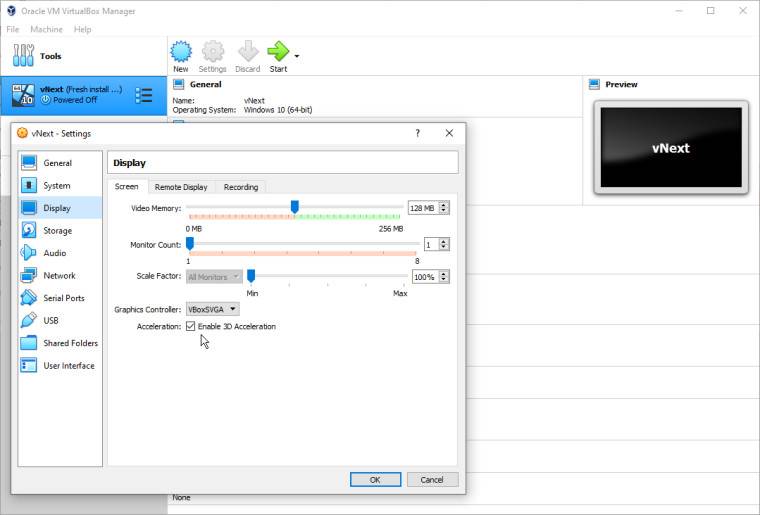
假设您的 GPU 满足Windows 客户机中硬件 3D 加速的标准,并且您已激活 Windows,(Windows 11 泄漏禁用主题选项直到激活)您现在可以启用 3D 加速。
- 在关闭的虚拟机中选择设置
- 导航到显示
- 勾选启用 3D 加速
- 点击确定
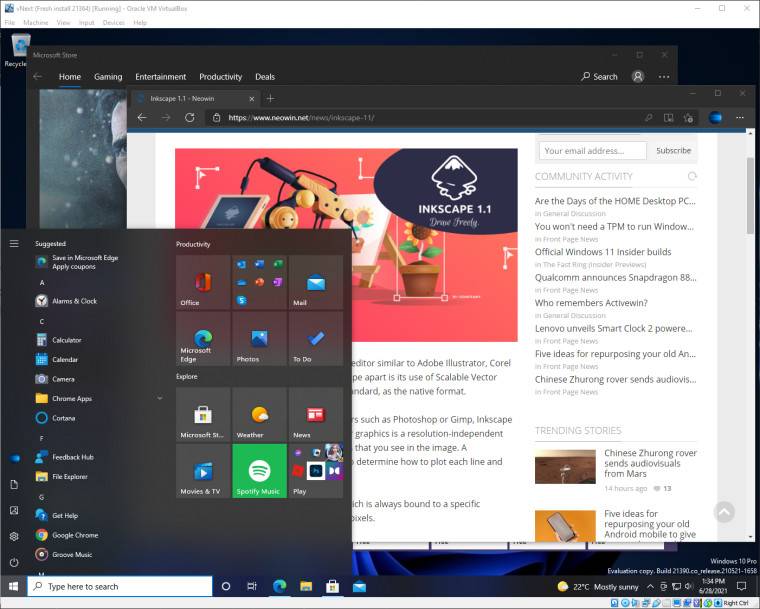
您现在可以启动 VM 并看到 3D 加速已启用。

